ドコモ携帯データをiPhoneにへ移行する方法
この文章はドコモ携帯からiPhoneへ乗り換える時、ドコモのデータをiPhoneに移行、転送する方法を紹介致します。ご参考になれば何よりです。
ドコモでiPhone5を使っていますが、機種変更してiPhone6へ写真データを移行したいんですがどうすればいいですかというような問題に困っている方がいますか?iPhoneは人気の高いスマホとして、特に日本では半分以上の人が使っています。でも、外部付けのSDカードはiPhoneで利用できませんので、携帯からiPhoneにデータ移行するのも問題になりますね。
そこで、このページではドコモの携帯をiPhoneにデータ移行する方法を紹介しますので、データの移行に悩んでいる方は是非本文までご覧ください。

ドコモ iPhone 移行
ドコモのスマホからiPhoneにデータ移行する方法
ここで言うスマホはAndroidデバイスのことを指しています。ドコモのスマホからiPhoneにデータ移行するなら、ドコモが開発した「ドコモデータコピー」アプリやApple社の提供する「Move to iOS(iOSに移行)アプリ」を利用して実現できます。
ガラケー(携帯)のデータをiPhoneに移行する方法
携帯のデータをiPhoneに移行することは主に電話帳を移行するのです。携帯の電話帳をiPhoneに保存するには、まず電話帳をSDカードやパソコンにバックアップして、iPhoneにインポートすることです。でも、その前に電話帳をiPhoneでインポートできるファイルへ変換しなければなりません。そこで、「電話帳変換ツール」をご利用して電話帳を変換してください。変換した電話帳ファイルをメールに添付してiPhoneのメールアドレスに送信すれば良いです。
iPhoneからiPhoneへデータの移行
iPhoneからiPhoneへデータを移行する際、ドコモのドコモデータコピーを利用するか、iTunesでバックアップしたデータを新しいiPhoneに同期するか2つの方法が利用できます。
でも、以上の方法でiPhoneへデータ移行する際、操作が結構複雑だと思わないですか?ここではワンクリックでiPhoneからiPhoneへ、AndroidからiPhoneへデータを移行できるFoneCopyというツールを紹介しましょう。ただ2つのデバイスをパソコンと接続すればデータを移行できます。操作が簡単で、パソコンが苦手な方でも簡単にドコモ携帯のデータをiPhoneに転送できます。ガラケーの以外のスマホからiPhone、iPhoneからiPhoneへデータの移行に対応しています。
ステップ 1FoneCopyをダウンロード
まずFoneCopyをダウンロードしてパソコンにインストールしてください。ダウンロードした後、ソフトを実行してください。
ステップ 2デバイスとパソコンを接続
2つのデバイスをパソコンと接続してください。接続するには、デバイスでパソコンとの接続を確認する必要があります。確認後、各自のデバイスが表示されます。元の端末とコピー先の端末を確認してください。
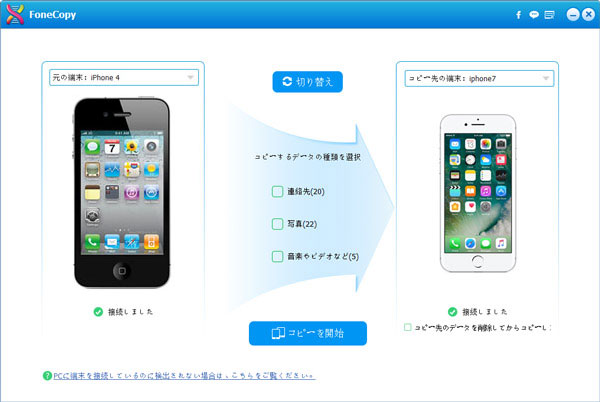
iPhoneからAndroid
ステップ 3ステップ3:データのコピーを開始
元の端末とコピー先の端末を確認した後、転送するデータを選択してください。そして、「コピーを開始」をクリックすれば、iPhoneへデータの移行が始まります。
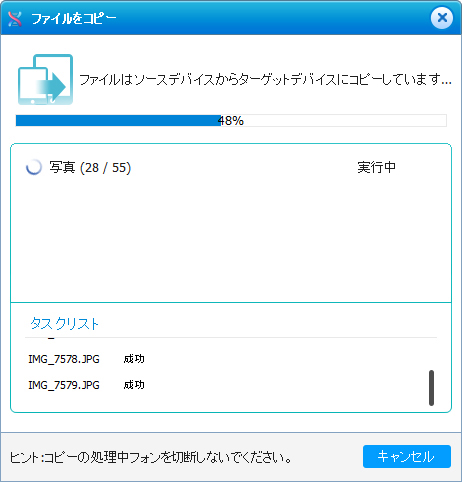
FoneCopyで移行したデータは元デバイスのすべてのデータなのです。データを選択することができません。一部のデータだけをiPhoneに移行するなら、同じAiseesoft社のFoneTransがお薦めです。このソフトは主にiOSデバイスのデータを転送するために開発されたソフトなのため、写真、連絡先、メッセージ、メディアなど様々なデータをパソコンとiPhoneの間で転送できます。